为了释放 Gmail 邮箱中的存储空间,有几所学校。有些人会使用 Google 提供的工具来清理他们的 Google One 存储空间,而另一些人会手动或在搜索过滤器的帮助下查看他们不再需要的电子邮件。
但是,您可以更快地删除占用 Gmail 邮箱存储空间的不必要电子邮件。事实上,您可以使用过滤器更快地删除某些不需要的电子邮件。根据这一观察,摆脱促销电子邮件和其他新闻通讯变得非常简单。通过在设置的过滤器中使用正确的关键字,您可以轻松地一次性删除数千封电子邮件。
最重要的是,您无需手动重复此操作。事实上,可以创建集成这些过滤器的规则,以便每封新传入的电子邮件。
如何快速删除Gmail中所有不需要的邮件?
要批量删除收件箱中不必要的电子邮件,请首先在过滤器中使用正确的术语搜索它们。
1. 创建搜索过滤器
登录您的收件箱,然后在搜索栏显示在窗口顶部,单击搜索设置图标显示在右侧。

在窗户里过滤器显示在该行包含以下单词,输入术语退订,然后单击按钮去研究。

所有包含该词的消息退订(取消订阅英文),然后显示在您的搜索结果中。
2.删除消息
现在单击按钮,您可以选择屏幕上显示的所有对话,然后单击提及选择与此搜索匹配的所有对话。最后单击显示的按钮垃圾桶发送包含该单词的所有消息退订到垃圾箱。

弹出窗口确认批量操作然后应该显示。单击按钮好的确认删除所有匹配的消息。根据要删除的邮件数量,该操作可能需要更多或更少的时间。

3.清空垃圾箱
您的邮件现已放入垃圾箱,但尚未从您的 Gmail 邮箱中完全删除。
要永久删除它,请单击加在左栏中显示所有项目,然后输入篮子。最后点击提及清空垃圾箱显示在右上角。
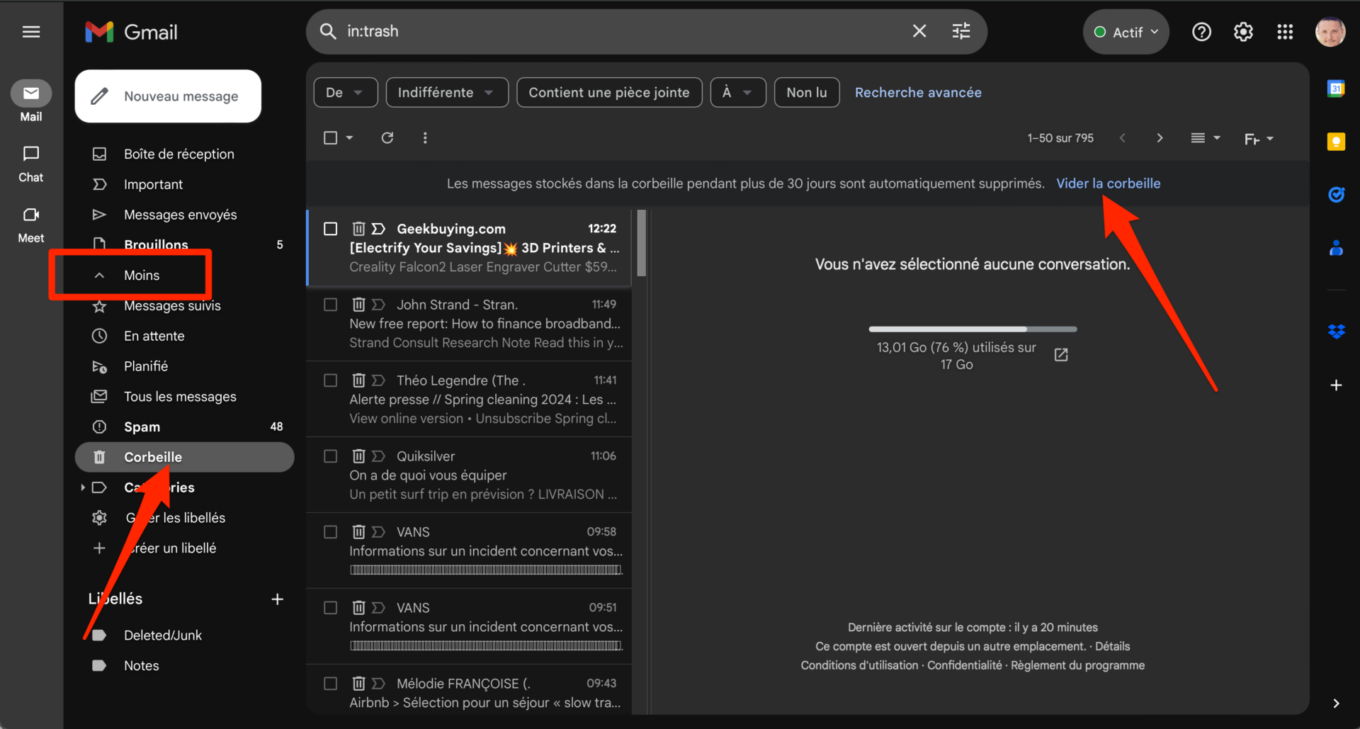
请记住,如果您不手动清空垃圾箱,其中包含的邮件将在三十天后自动删除。
4.重复操作
您可能刚刚从收件箱中删除了数百甚至数千封电子邮件。
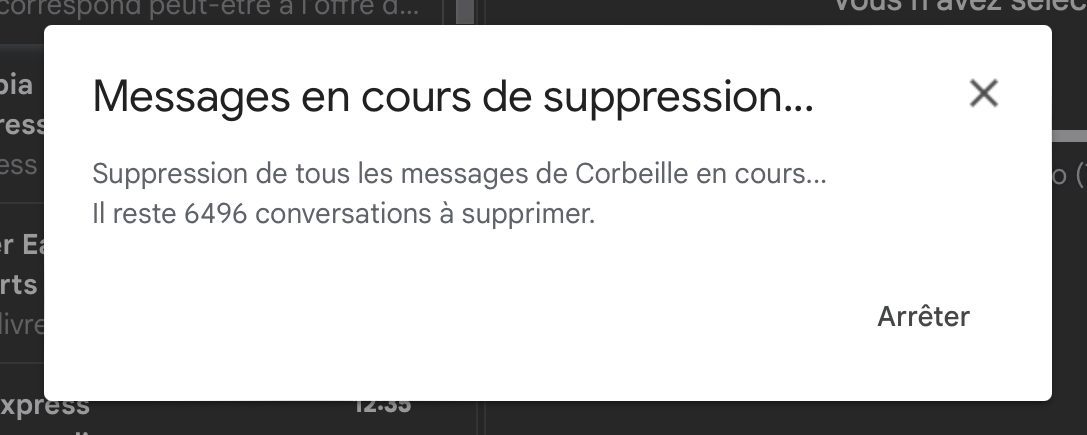
现在重复之前看到的所有步骤,替换英文术语退订帕 «取消订阅”,然后用“取消订阅”。您应该能够进一步减少您的邮箱几百或几千封电子邮件。
如何使用过滤器自动执行删除过程?
在过滤器中使用正确的关键字进行清理是一回事。不幸的是,必须不时地重复该操作以删除新到达的电子邮件。除非您创建一个规则来自动为您执行此任务。以下是具体操作方法
1.进入Gmail设置
首先创建一个新的过滤器。为此,在邮箱,点击右上角的齿轮图标即可访问设置快速,然后单击查看所有设置。
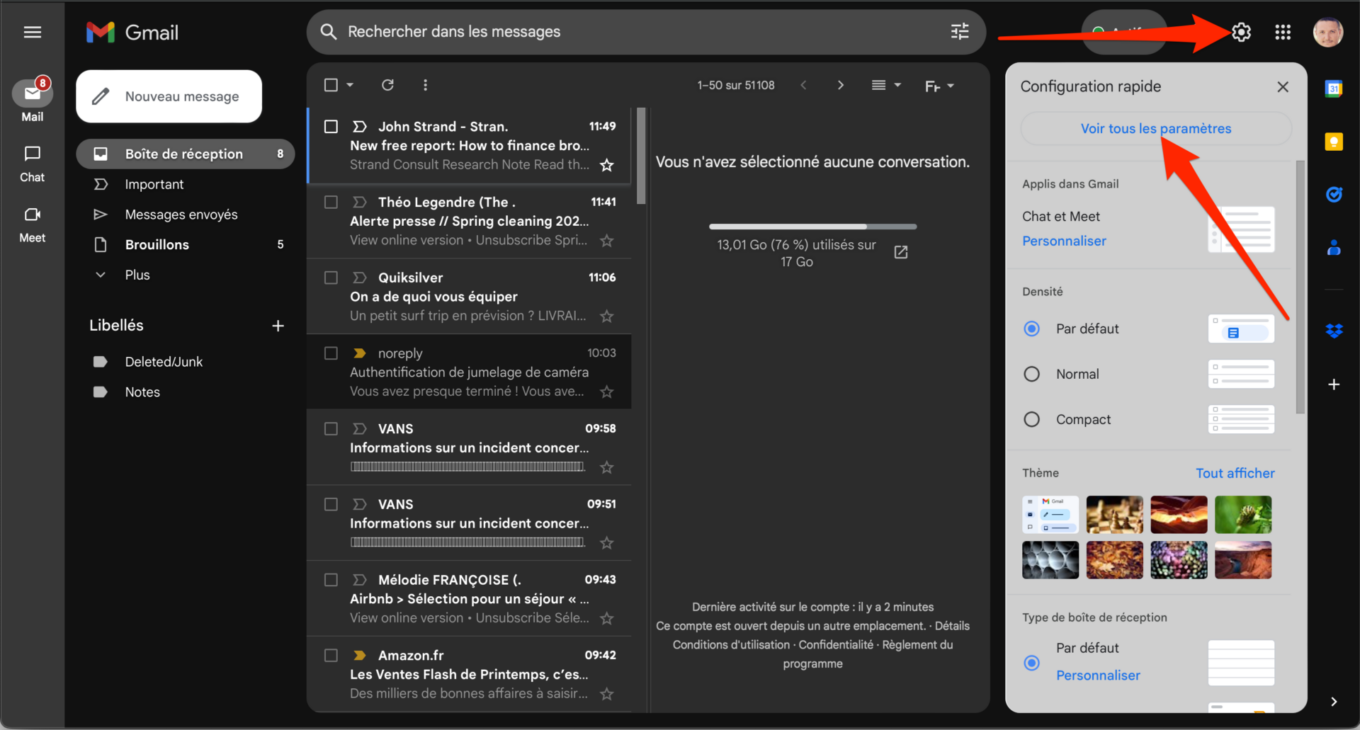
2. 创建过滤器
然后转到选项卡过滤器和阻止地址,然后单击菜单创建过滤器显示在窗口中央。
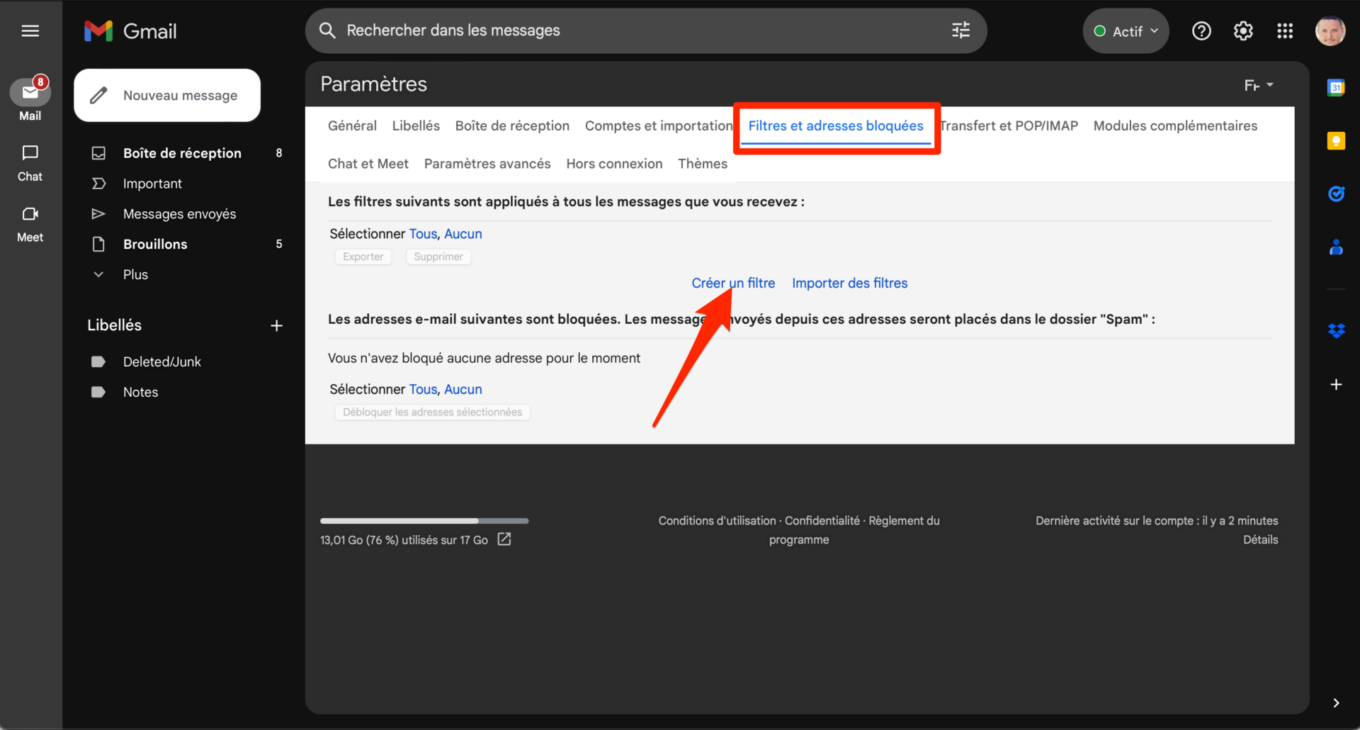
然后,搜索字段应扩展为包含所有可能的过滤选项。在现场包含以下单词,输入单词退订然后,单击按钮创建过滤器。
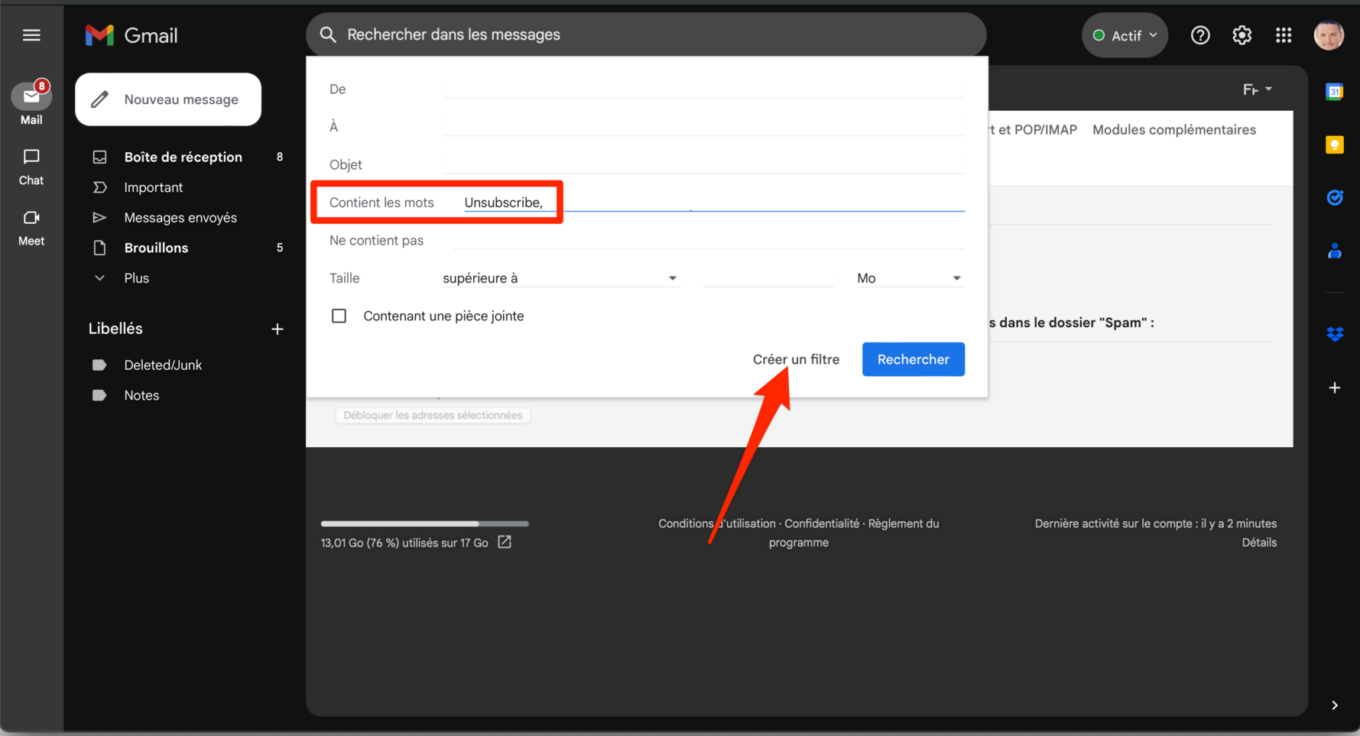
3. 选择过滤动作
在下一个窗口中,选择要应用于过滤器的操作。在这种情况下,我们检查删除,因为我们要删除所有包含“退订»。
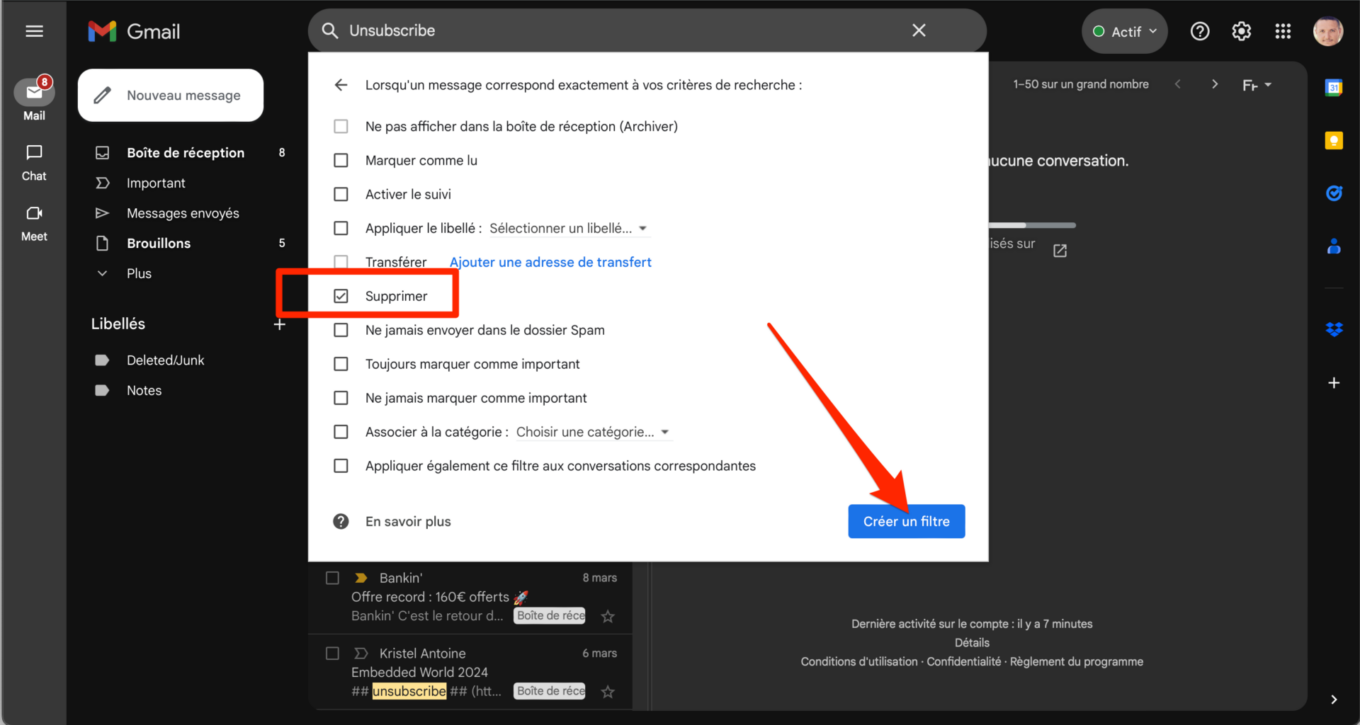
然后点击按钮创建过滤器。您的过滤器现已就位。到达您收件箱的所有与创建的规则匹配的新电子邮件将自动发送到垃圾箱。
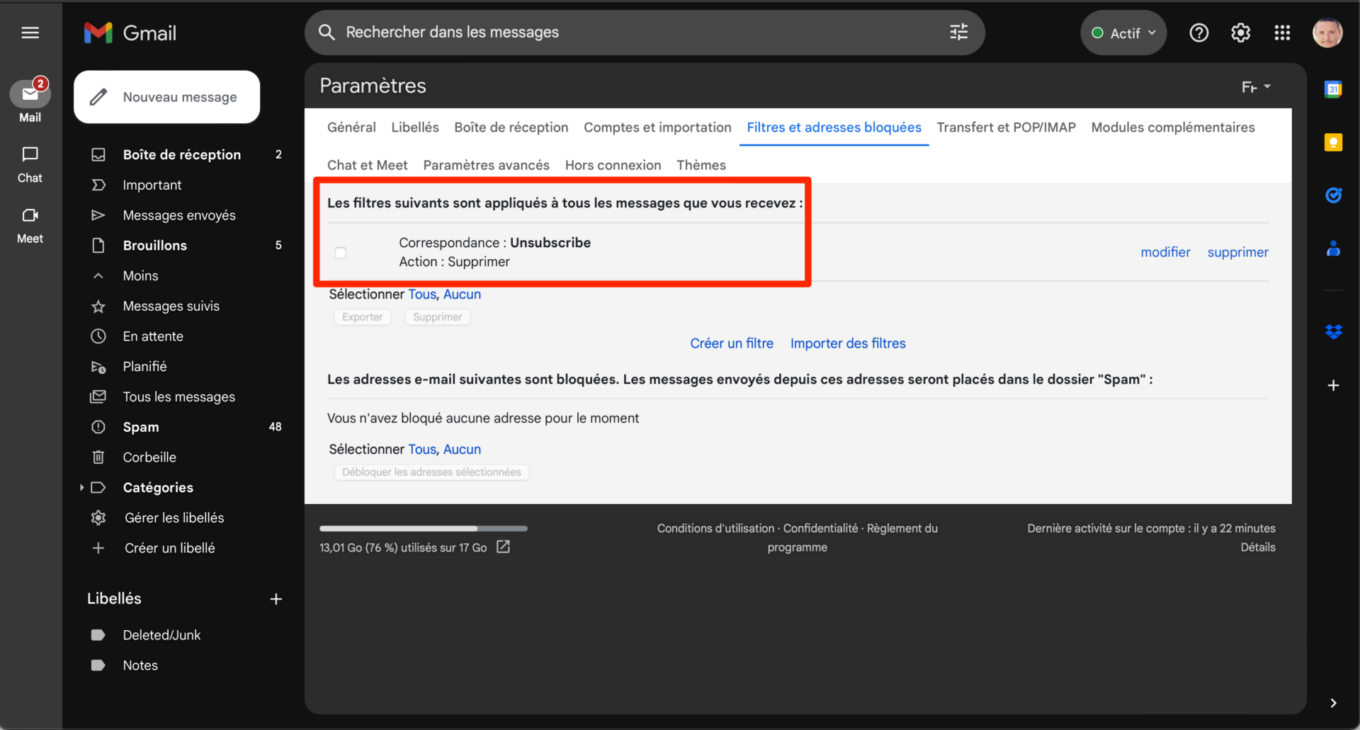
4. 乘以规则
正如您之前对过滤器所做的那样,通过将“包含单词”字段中输入的关键字过滤器更改为“来创建其他规则”取消订阅“, 然后 ”取消订阅»。

有了这三个规则,您的收件箱应该自行管理不必要的电子邮件的到达。
